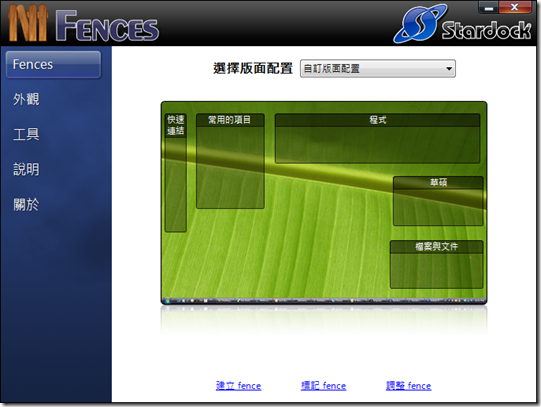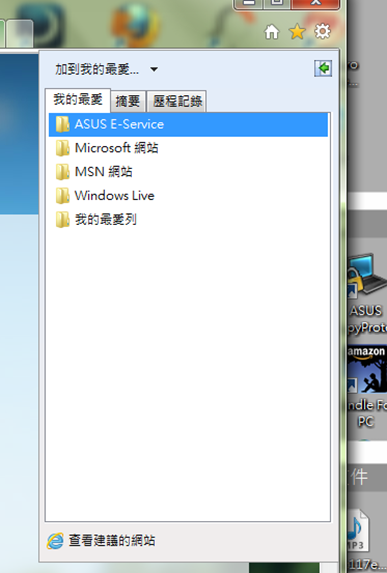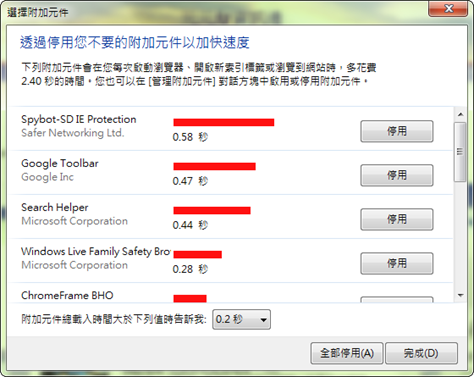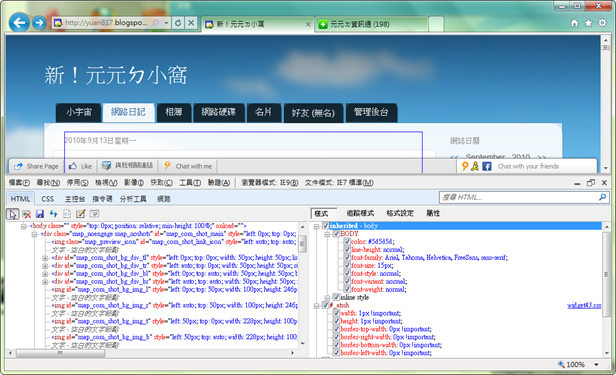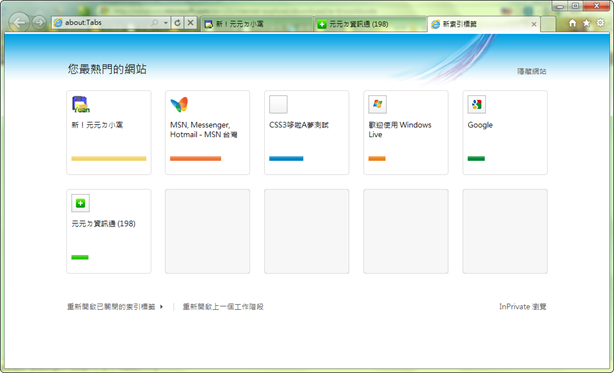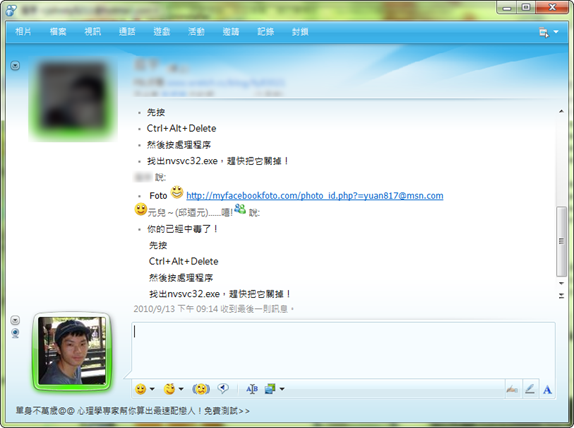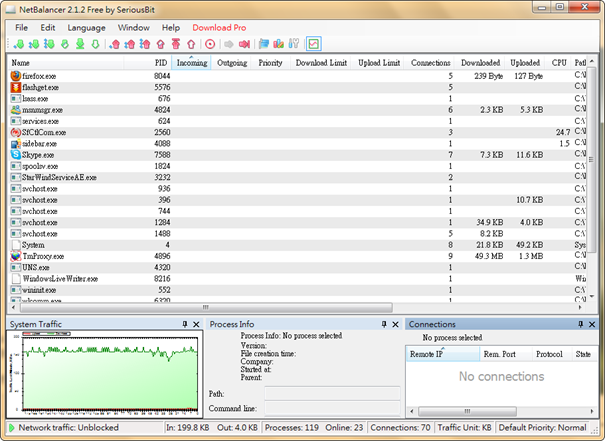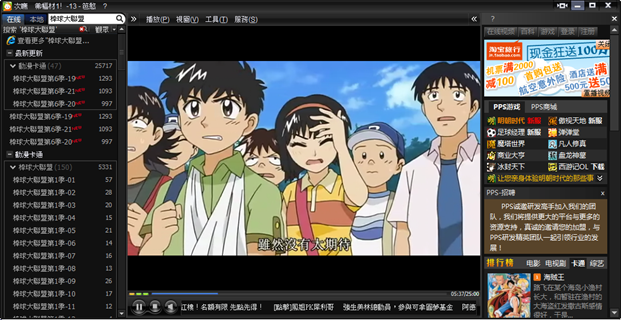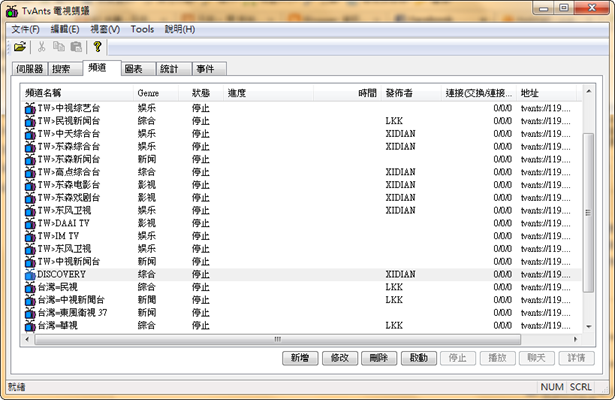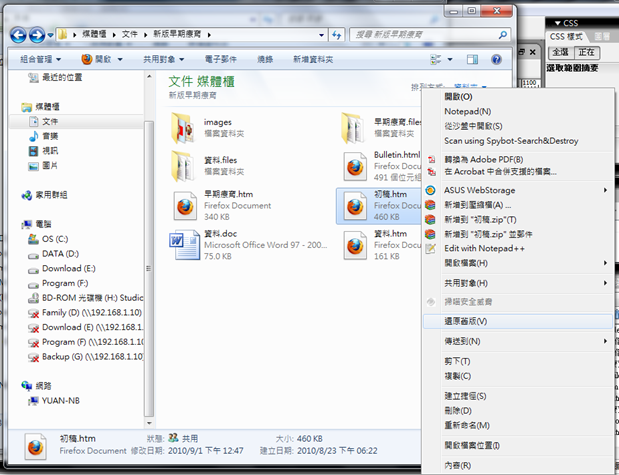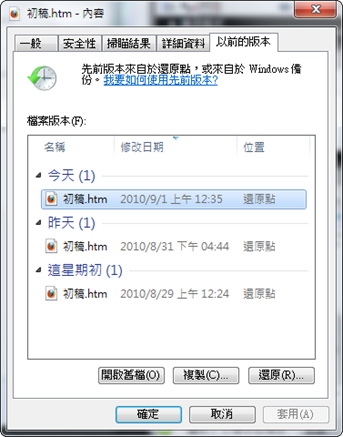大家都知道桌面圖示這個東東,是每次開機後進到的畫面!隨著一天過一天,灌的軟體越來越多,資料越來越多~當我回頭看自己的桌面,已經凌亂不堪啦~~~這些亂七八糟的圖示就得好好的整理一下啦~大家第一個想到的就是在桌面上建個資料夾,把這些檔案分門別類,我後來還看到更炫的玩意兒-Fences(有中文介面喔)
- Fences:http://www.stardock.com/products/fences/
- Fences載點:http://www.stardock.com/products/fences/downloads.asp
- 這玩意兒有分付費版和免費版,不過免費版對我來說已經綽綽有餘了喔!
這個軟體我非常推薦!我已經用了超過一個月,感覺蠻棒哦!
▼這是我目前的桌面喔!已經用了好一陣子~今天才分享……哈哈!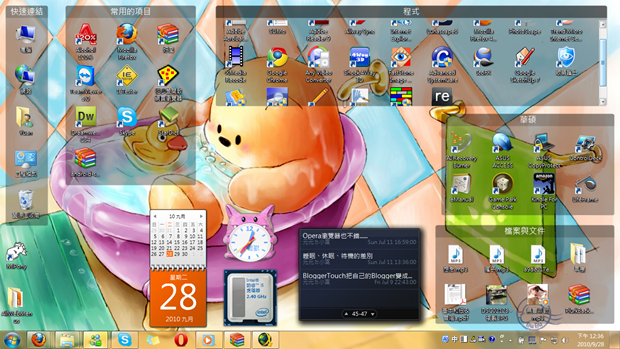
這個軟體可以把自己的桌面分成好幾個區塊,把檔案分類在這些區塊裡!
- 每個區塊都可以取名字
- 如果要移動整個區塊的話,就像是移動視窗一樣,把滑鼠移到這個區塊的標題上就能移動了!
- 也可以自由的調整區塊大小
- 如果區塊裡的檔案太多的話,就顯示一部分,滑鼠移過去就會顯示捲軸!
- 如果有新檔案的話,會自動分在區塊之外
- 在桌面空白處,快按滑鼠兩下,可讓所有檔案和區塊隱藏
- 若要新增區塊的話,只要在桌面空白處按滑鼠右鍵並拖移,輸入名稱後即可新增!
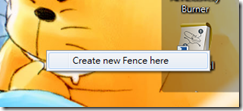
▼這就是Fences的設定畫面